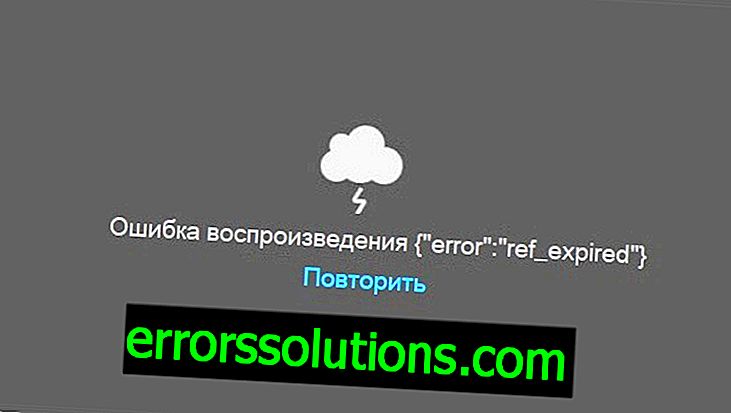Bagaimana cara menonaktifkan pembaruan otomatis Windows 10?
Microsoft ingin semua perangkat yang menjalankan Windows 10 terus diberikan patch keamanan dan peningkatan terbaru untuk mempertahankan kinerja yang lebih baik. Hanya untuk alasan ini, pembaruan Windows 10 dikonfigurasikan untuk mengunduh dan menginstal secara otomatis.
Keputusan ini dibuat oleh perusahaan karena fakta bahwa dalam kebanyakan kasus pengguna selalu lupa untuk memeriksa dan menginstal pembaruan terbaru sendiri, yang menyebabkan sistem beresiko besar.
Namun, kebanyakan orang masih memilih untuk menunda pembaruan atau sepenuhnya menonaktifkan instalasi otomatis mereka, karena mereka dapat menyebabkan berbagai kesalahan, perubahan yang tidak diinginkan, reboot sistem secara paksa, atau hal-hal lain yang tidak terlalu menyenangkan. Secara umum, bahkan jika Microsoft merekomendasikan instalasi otomatis pembaruan, pilihan ada di tangan Anda.
Tapi, ada masalah yang agak serius - Microsoft tidak mengizinkan semua pengguna untuk mengontrol instalasi pembaruan. Saat ini, hanya pengguna Windows 10 Pro atau lebih baru yang memiliki opsi untuk mematikan pembaruan otomatis menggunakan Local Group Policy Editor atau Windows Registry.
Nonaktifkan pengunduhan otomatis dan instalasi pembaruan untuk Windows 10

Metode nomor 1 Nonaktifkan reboot yang dipaksakan setelah menginstal pembaruan
Jika Anda bukan pengguna Windows Professional, Enterprise, atau Education, maka menonaktifkan layanan instalasi pembaruan otomatis tidak bersinar. Namun, Anda masih dapat menyingkirkan satu fitur yang mengganggu - reboot paksa setelah menginstal pembaruan. Ini dilakukan dengan menggunakan Windows Registry.
- Tekan Win + R.
- Ketik regedit.exe dan tekan Enter.
- Dengan menggunakan bilah navigasi kiri, buka HKEY_LOCAL_MACHINE → SOFTWARE → Kebijakan → Microsoft → Windows → WindowsUpdate → AU
- Bagian WindowsUpdate → AU harus dibuat secara manual. Untuk melakukan ini, klik kanan pada partisi Windows dan pilih "New → Partition".
- Ketik WindowsUpdate dan tekan Enter.
- Klik kanan pada partisi Windows dan pilih "New → Partition".
- Ketik AU dan tekan Enter.
- Kemudian pilih AU dari panel kiri, klik kanan pada ruang kosong di sisi kanan jendela Windows Registry dan pilih "Create → DWORD Parameter (32-bit)".
- Ketik NoAutoRebootWithLoggedOnUsers dan tekan Enter.
- Klik dua kali pada parameter yang dibuat dan atur 1 .
- Klik "OK" dan nyalakan kembali komputer Anda.
Metode №2 Ubah pengaturan Pembaruan Windows menggunakan Editor Kebijakan Grup Lokal
Jika Anda menggunakan Windows 10 Professional, Enterprise atau Education, maka Anda dapat dengan mudah menghentikan pembaruan otomatis Windows melalui Editor Kebijakan Grup Lokal.
- Tekan Win + R.
- Ketik gpedit.msc dan tekan Enter.
- Buka “Konfigurasi Komputer → Template Administratif → Komponen Windows → Pembaruan Windows”.
- Temukan kebijakan "Konfigurasi pembaruan otomatis" di bagian kanan jendela dan klik dua kali dengan tombol kiri mouse.
- Centang kotak di sebelah Diaktifkan.
- Anda akan melihat sejumlah opsi:
- 2 - pemberitahuan
- 3 - penulis unduh dan perhatikan. Tentang Inst.
- 4 - penulis unduh dan instal dijadwalkan
- 5 - Izinkan administrator lokal untuk memilih opsi
- Pilih opsi yang akan memuaskan keinginan Anda.
- Dan akhirnya, klik "Terapkan" dan "OK."
Para ahli sangat menyarankan untuk tetap menggunakan opsi kedua. Ini akan membuat Anda mendapat informasi tentang semua pembaruan baru, tetapi tidak satu pun dari mereka akan diinstal secara otomatis tanpa partisipasi Anda. Anda harus menginstalnya secara manual melalui "Pembaruan dan Keamanan" di pengaturan sistem Anda.
Jika Anda ingin mengaktifkan unduhan otomatis dan instalasi pembaruan di Windows 10 lagi, maka ikuti langkah-langkah di atas dan pilih opsi yang Anda butuhkan di "Konfigurasi pembaruan otomatis".